Как изменить карту по умолчанию для покупок Apple Pay на iPhone
Вы можете использовать Apple Pay в магазинах для совершения покупок с помощью iPhone везде, где есть терминал для бесконтактных карт или где вы видите символ «Apple Pay». Это так же просто, как держать свой «iPhone» возле терминала и аутентифицировать транзакцию с помощью Face ID или Touch ID.
Ваш «iPhone» будет использовать карту по умолчанию в вашем кошельке, настроенную для работы с «Apple Pay». Если в вашем кошельке несколько карт, вы можете легко заменить карту по умолчанию, выполнив следующие действия.
1) Запустите приложение « Настройки» на своем «iPhone» или iPad.
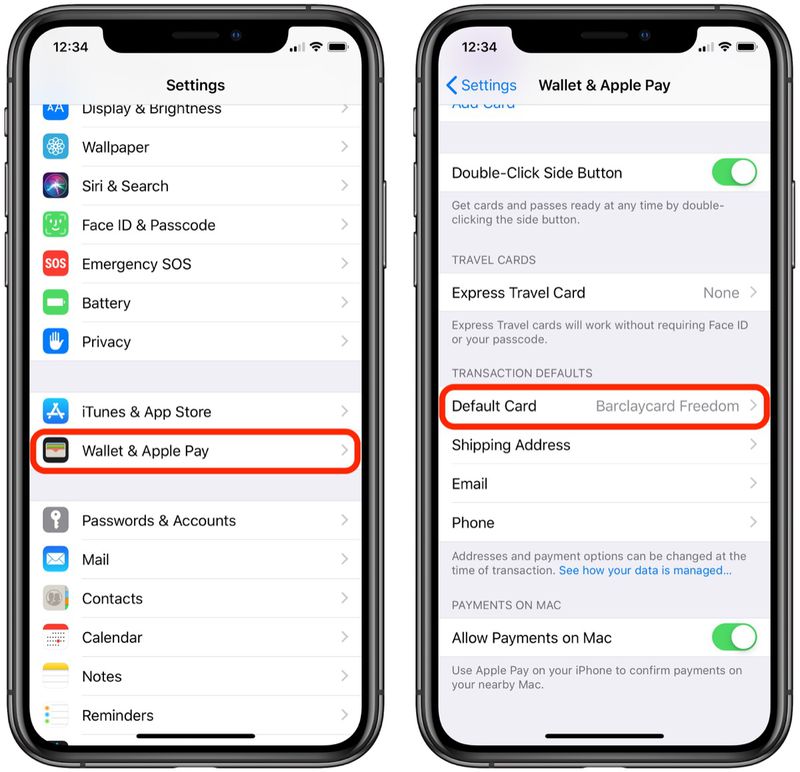
2) Нажмите « Кошелек» и «Apple Pay».
3) В разделе «Транзакции по умолчанию» нажмите « Карта по умолчанию».
4) Выберите карту, которую хотите использовать для покупок «Apple Pay».
Если вы часто используете разные карты для разных транзакций, вы можете на самом деле переключить карту по умолчанию, которую «Apple Pay» использует на лету: запустите приложение « Кошелек» и просто коснитесь и удерживайте карту, которую хотите использовать, а затем перетащите ее на переднюю панель.
Ваш «iPhone» будет использовать карту по умолчанию в вашем кошельке, настроенную для работы с «Apple Pay». Если в вашем кошельке несколько карт, вы можете легко заменить карту по умолчанию, выполнив следующие действия.
Как поменять карту по умолчанию на «Apple Pay»
1) Запустите приложение « Настройки» на своем «iPhone» или iPad.
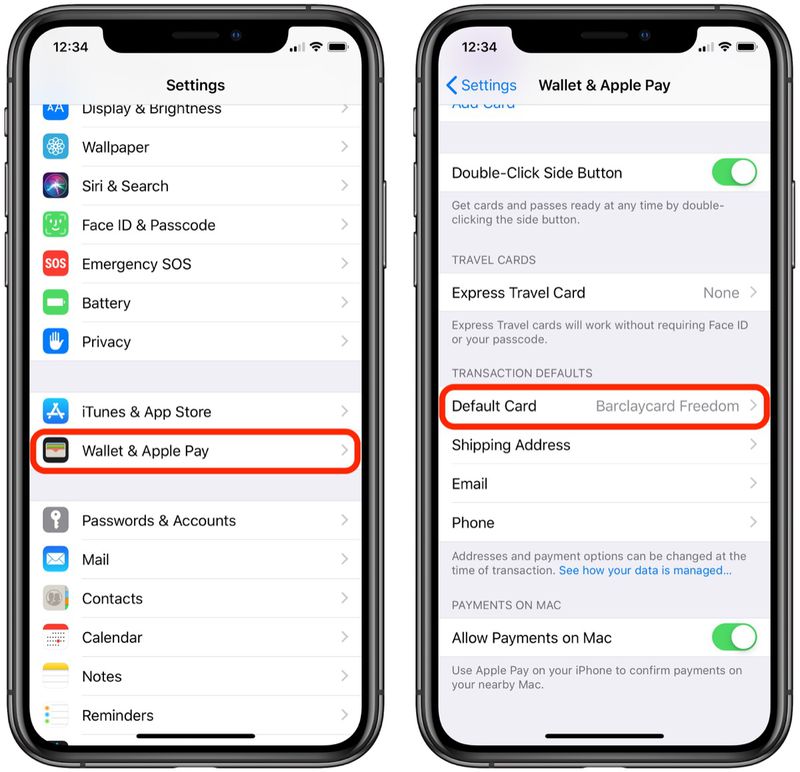
2) Нажмите « Кошелек» и «Apple Pay».
3) В разделе «Транзакции по умолчанию» нажмите « Карта по умолчанию».
4) Выберите карту, которую хотите использовать для покупок «Apple Pay».
Если вы часто используете разные карты для разных транзакций, вы можете на самом деле переключить карту по умолчанию, которую «Apple Pay» использует на лету: запустите приложение « Кошелек» и просто коснитесь и удерживайте карту, которую хотите использовать, а затем перетащите ее на переднюю панель.
Читайте также
Как собрать бюджетный игровой компьютер в 2023 году своими руками (все этапы)
Обзор iOS 14 - всё про новую систему от Apple
ТОП 12 лучших видеокарт в 2024 году - какую выбрать для игр и работы
Ошибка при запуске приложения 0xc000007b - как исправить
Сравнение iPhone 6, 6s и 7 против iPhone SE: стоит ли обновляться?
Какой формат лучше выбрать для внешнего жесткого диска? Плюсы и минусы каждого
Инструкция по установке iOS 13 beta 1
